La mayoría de las extensiones se descargan e instalan junto con la aplicación principal de ArcGIS Pro. Su capacidad para usarlas se controla mediante licenciamiento. Si su organización ha comprado licencias de extensión y se le ha asignado una licencia, las herramientas y la funcionalidad asociadas con la extensión están disponibles automáticamente.
Nota:
Las extensiones Data Interoperability, Indoors y StreetMap Premium se descargan e instalan por separado de la aplicación principal. Data Interoperability y StreetMap Premium están disponibles desde My Esri.
Acceder a las herramientas y funcionalidad de las extensiones
Si tiene licencia para usar una extensión de ArcGIS Pro, su funcionalidad está disponible de inmediato. En la interfaz de usuario pueden aparecer nuevos botones, pestañas y paneles. Se pueden ejecutar las herramientas de geoprocesamiento que requieren una licencia de extensión.
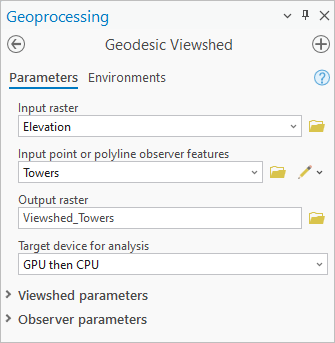
Si abre una herramienta sin la extensión adecuada, se mostrará un mensaje de error.
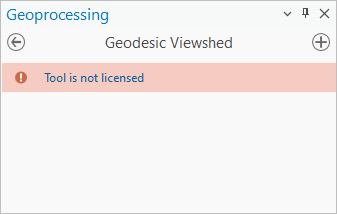
Sugerencia:
Si se necesita una licencia de extensión para ejecutar una herramienta de geoprocesamiento, este requisito se muestra en la parte superior del tema de ayuda de la herramienta. Los requisitos de licencia también se encuentran en los temas de ayuda de licencia de la caja de herramientas. Por ejemplo, consulte las licencias de la caja de herramientas de Cuenca visual y Spatial Analyst.
Ver las licencias de extensión
Puede ver de qué licencias de uso de extensiones dispone en la página Configuración de ArcGIS Pro.
- Desde un proyecto abierto, haga clic en la pestaña Proyecto de la cinta. Como alternativa, en la página de inicio de ArcGIS Pro, haga clic en la pestaña Configuración
 .
. - En la lista de pestañas laterales, haga clic en Licenciamiento.
En la página Licenciamiento, dentro de Extensiones de ArcGIS Pro, se enumeran todas las extensiones de Esri.
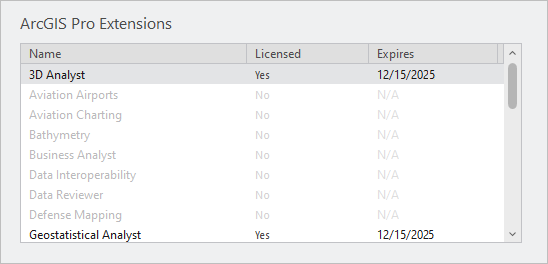
En este ejemplo, el usuario tiene licencia para usar las extensiones 3D Analyst y Geostatistical Analyst. En la columna Con licencia, un valor de Sí o No indica si la extensión tiene licencia para su uso.
En la columna Caduca, el valor N/A significa que su organización no tiene licencias para la extensión. Una fecha de caducidad de Nunca significa que tiene asignada una licencia perpetua. Una fecha de caducidad específica significa que tiene asignada una licencia basada en una suscripción.
Autorizar licencias de extensión
Los pasos para autorizar y gestionar las licencias de extensión dependen del tipo de licencia de ArcGIS Pro que tenga.
- Si su tipo de licencia es de usuario nominal, los usuarios reciben sus licencias del administrador de la organización de ArcGIS. Consulte Asignar o desasignar una licencia o extensión complementaria de ArcGIS Pro usuarios nominales de ArcGIS Online.
- Si su tipo de licencia es de uso único, las licencias de extensión se autorizan mediante un archivo de autorización. Consulte Autorizar una extensión para licencias de uso único.
- Si su tipo de licencia es de uso concurrente, las licencias de extensión son autorizadas por un administrador de software y los usuarios realizan check-outs desde ArcGIS License Manager. Consulte Autorizar una extensión para licencias de uso concurrente y Cambiar el nivel de licencia o las extensiones para licencias de uso concurrente.
Dependencias
Se disponga o no de extensiones, se pueden abrir proyectos de ArcGIS Pro y elementos del proyecto (como mapas, escenas y diseños). Por ejemplo, no necesita la extensión de Spatial Analyst para abrir un mapa que contiene capas creadas con las herramientas de Spatial Analyst.
Nota:
En el caso de ArcGIS StreetMap Premium, las capas de mapa que hacen referencia a datos de StreetMap Premium están deshabilitadas en el panel Contenido de ArcGIS Pro a no ser que se disponga de la extensión regional correcta de StreetMap Premium.